php小編柚子在這裡為大家介紹一下關於Win8系統自動更新的操作方法。 Win8系統自動更新功能的設定對於系統的穩定性和安全性都非常重要,能夠及時修復系統漏洞並提升系統效能。在本文中,我們將詳細介紹Win8系統自動更新的操作步驟,讓您能夠輕鬆更新系統,並保障系統的正常運作。無論您是Win8系統的新手還是老手,都可以透過本篇文章快速掌握Win8系統自動更新的方法。
1、右鍵點選桌面上的【計算機】,選擇【屬性】。如圖所示:
2、點選最左下角的【Windows更新】連結。如圖所示:
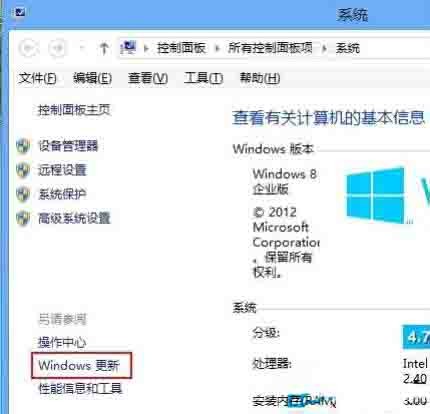
3、再點選【Windows更新】視窗左側的【變更設定】連結。如圖所示:
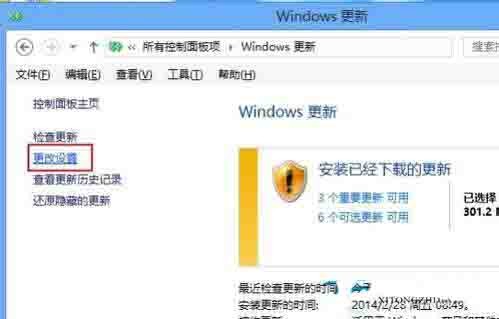
4、選擇下拉式選單下的【從不檢查更新(不建議)】。如圖所示:
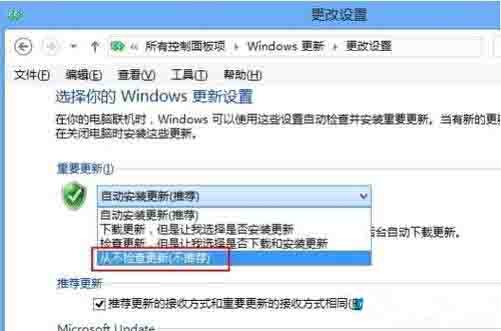
5、接著取消下面的兩個複選框,在彈出的對話框中按一下【確定】按鈕。如圖所示:
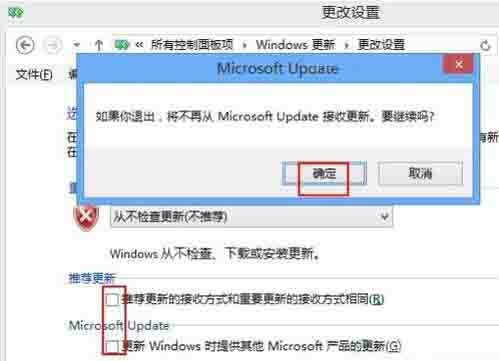
6、最後再點選【確定】按鈕儲存設定就關閉系統自動更新了。如圖所示:
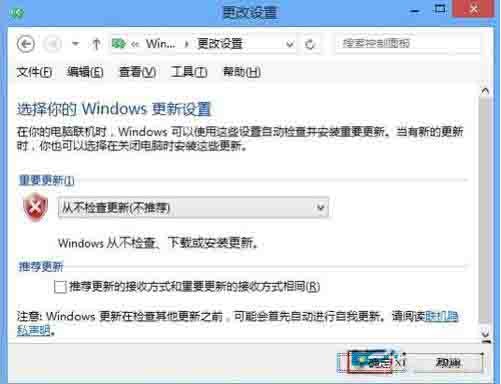
7、這時回傳【Windows更新】窗口,看到提示說處理最新狀態了。如圖:
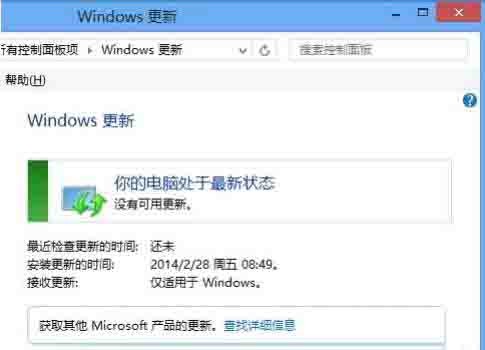
以上是win8系統關閉自動更新的操作方法的詳細內容。更多資訊請關注PHP中文網其他相關文章!




